目的:java项目打包成jar包, 放在服务器上去运行,并且使用域名作为后端接口
一、编写打包配置
1. pom.xml
在项目中的pom.xml文件里面修改<build>…</build>的代码
<build>
<!–打包配置–>
<finalName>p-school-api</finalName>
<plugins>
<plugin>
<groupId>org.springframework.boot</groupId>
<artifactId>spring-boot-maven-plugin</artifactId>
<version>2.3.0.RELEASE</version>
<!– 正确打包本地加密jar包,不可删除–>
<configuration>
<jvmArguments>-Dfile.encoding=UTF-8</jvmArguments>
<fork>true</fork>
<includeSystemScope>true</includeSystemScope>
</configuration>
<executions>
<execution>
<goals>
<goal>repackage</goal><!–可以把依赖的包都打包到生成的Jar包中–>
</goals>
</execution>
</executions>
</plugin>
<plugin>
<groupId>org.apache.maven.plugins</groupId>
<artifactId>maven-resources-plugin</artifactId>
<configuration>
<!– 使用默认的变量标记方法即${*} –>
<useDefaultDelimiters>true</useDefaultDelimiters>
<nonFilteredFileExtensions>
<nonFilteredFileExtension>woff</nonFilteredFileExtension>
<nonFilteredFileExtension>woff2</nonFilteredFileExtension>
<nonFilteredFileExtension>eot</nonFilteredFileExtension>
<nonFilteredFileExtension>ttf</nonFilteredFileExtension>
<nonFilteredFileExtension>svg</nonFilteredFileExtension>
</nonFilteredFileExtensions>
</configuration>
</plugin>
</plugins>
<resources>
<!– <resource>–>
<!– <directory>src/main/resources</directory>–>
<!– <!– 处理文件时替换文件中的变量 –>–>
<!– <filtering>true</filtering>–>
<!– <excludes>–>
<!– <!– 打包时排除文件 –>–>
<!–<!– <exclude>application.yml</exclude>–>–>
<!– <exclude>application-{profile}.yml</exclude>–>
<!–<!– <exclude>application-beta.yml</exclude>–>–>
<!–<!– <exclude>application-prod.yml</exclude>–>–>
<!– </excludes>–>
<!– </resource>–>
<resource>
<directory>src/main/resources</directory>
<filtering>true</filtering>
</resource>
<!– <resource>–>
<!– <directory>src/main/resources.${spring.profiles.active}</directory>–>
<!– <filtering>false</filtering>–>
<!– </resource>–>
<!–这个元素描述了项目相关的所有资源路径列表,例如和项目相关的属性文件,这些资源被包含在最终的打包文件里。–>
<resource>
<!– 描述存放资源的目录,该路径相对POM路径–>
<directory>src/main/java</directory>
<includes>
<include>**/*.xml</include>
</includes>
</resource>
<resource>
<filtering>true</filtering>
<directory>src/main/resources</directory>
<excludes>
<exclude>**/*.woff</exclude>
<exclude>**/*.ttf</exclude>
<exclude>**/*.eot</exclude>
<exclude>**/*.svg</exclude>
</excludes>
</resource>
</resources>
</build>
2. 编写application-prod.yml文件
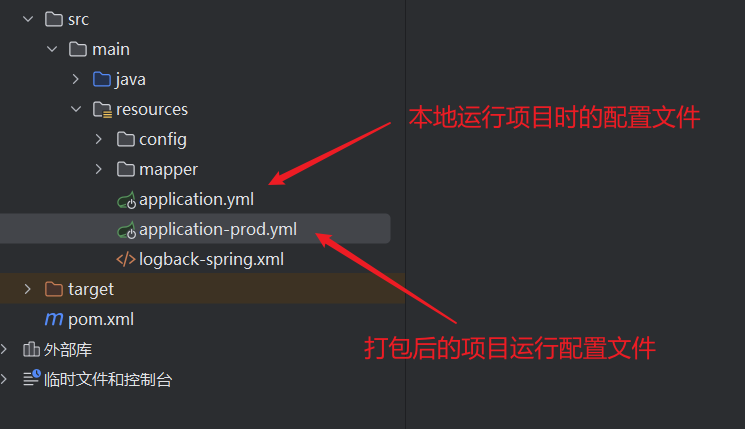
application-prod.yml文件和application.yml文件的代码基本一致,只需要把一些本地的地址改成线上的, 例如:数据库地址,Redis地址这些以及用户名密码
二、打包项目
在idea中,使用maven进行打包
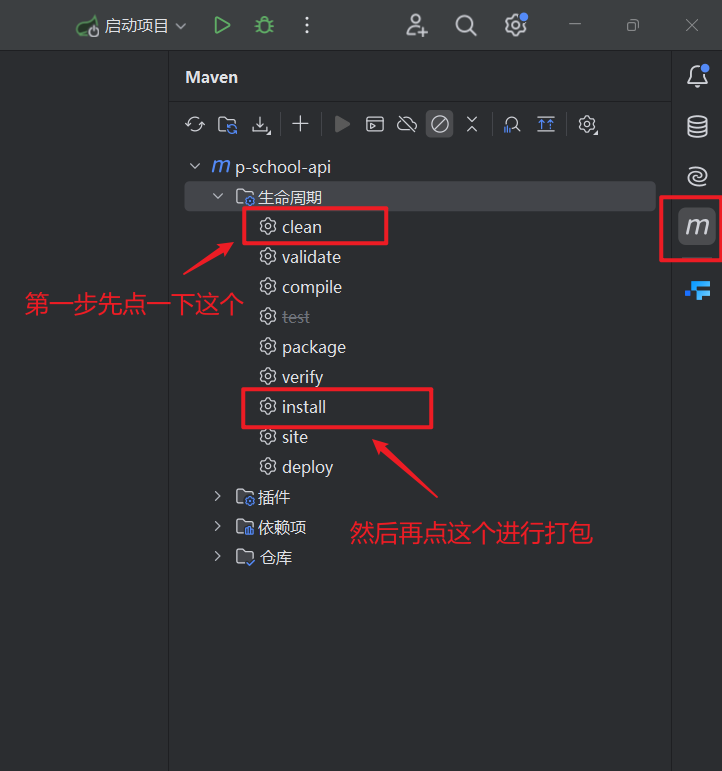
打包过程
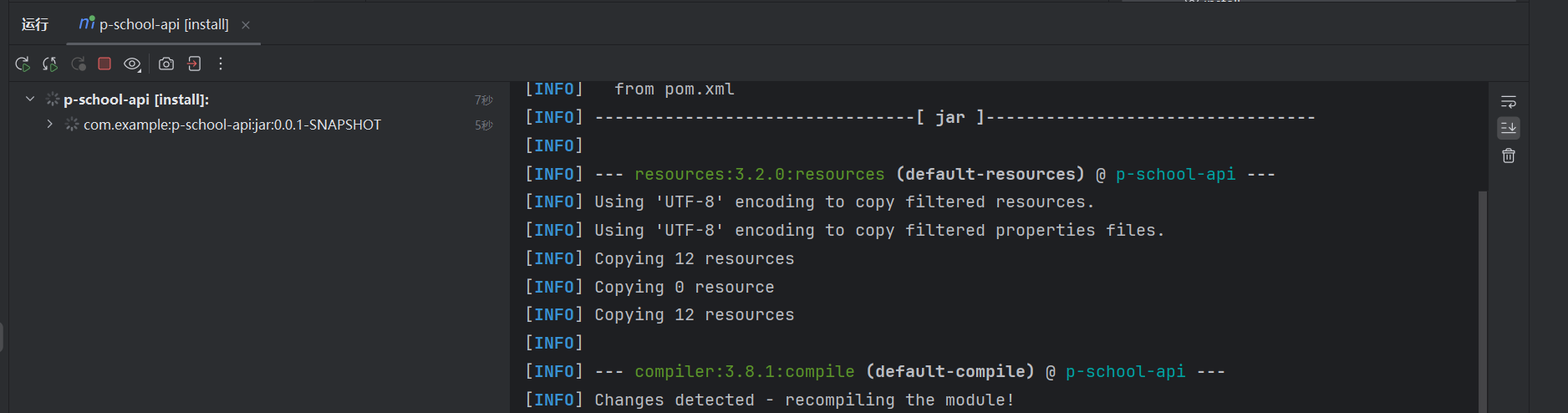
打包完成
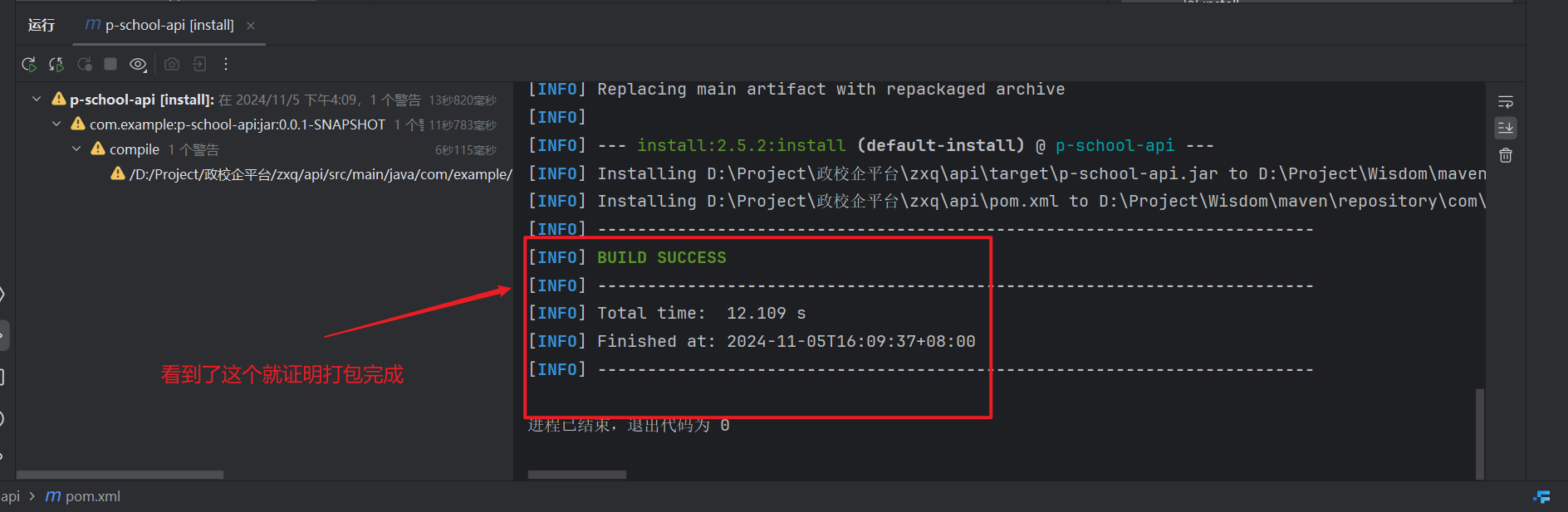
打包好的文件
在你项目中的target文件夹里面
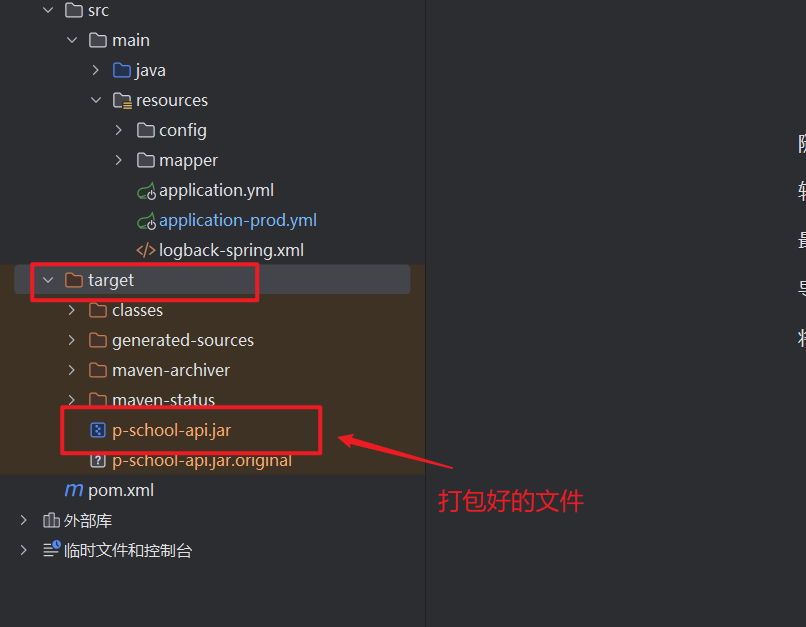
三、上传到服务器
确保已安装了java环境
没有安装的话就按下图提示安装
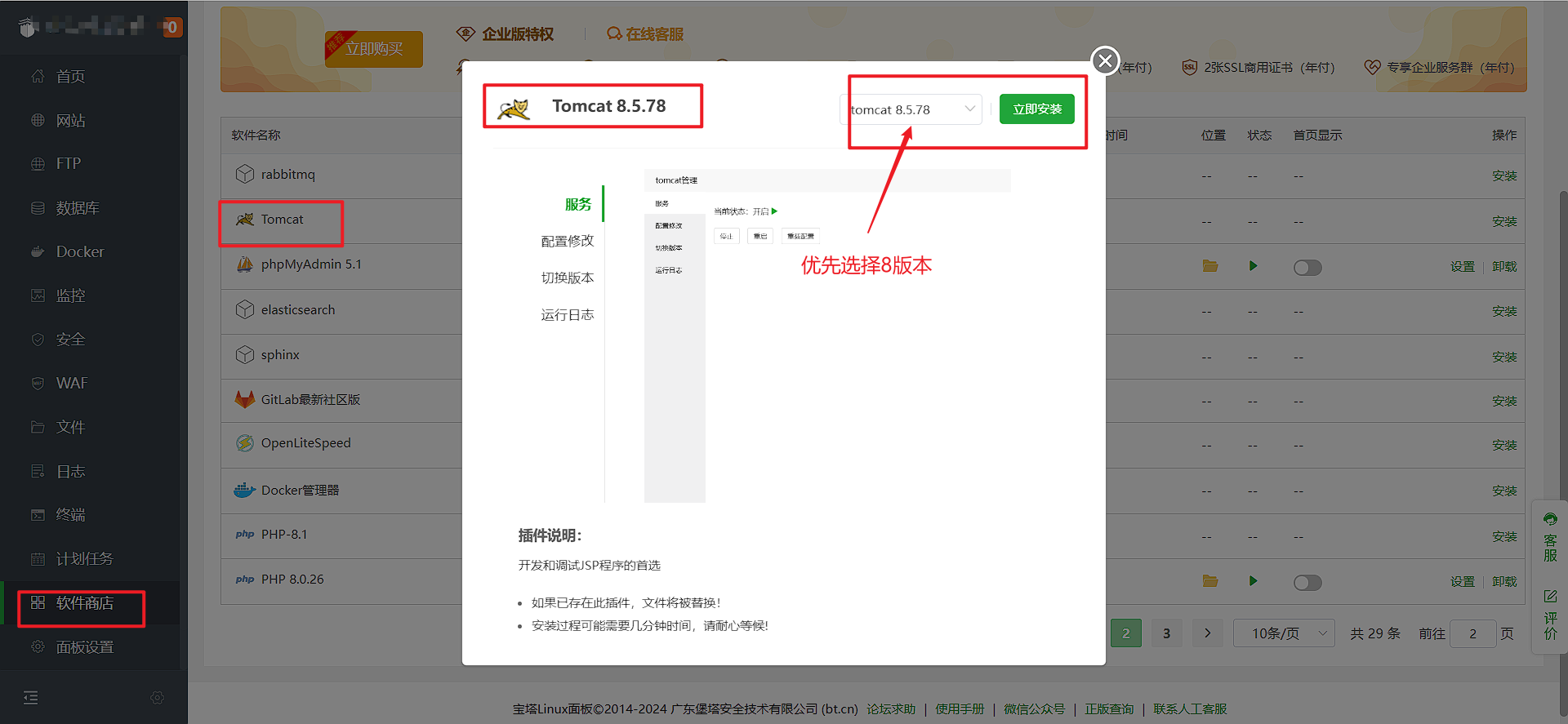
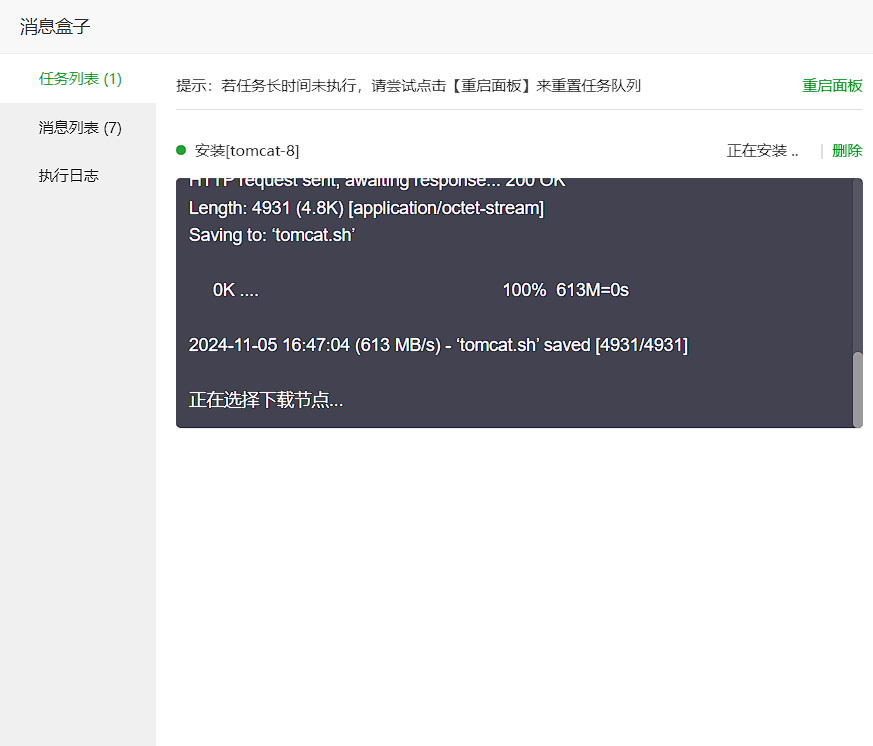
1. 建立后端站点
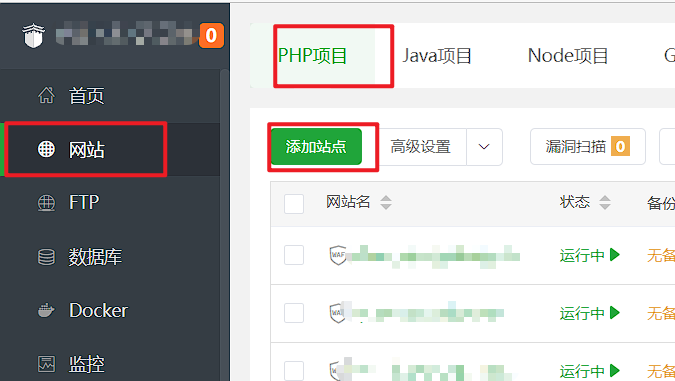
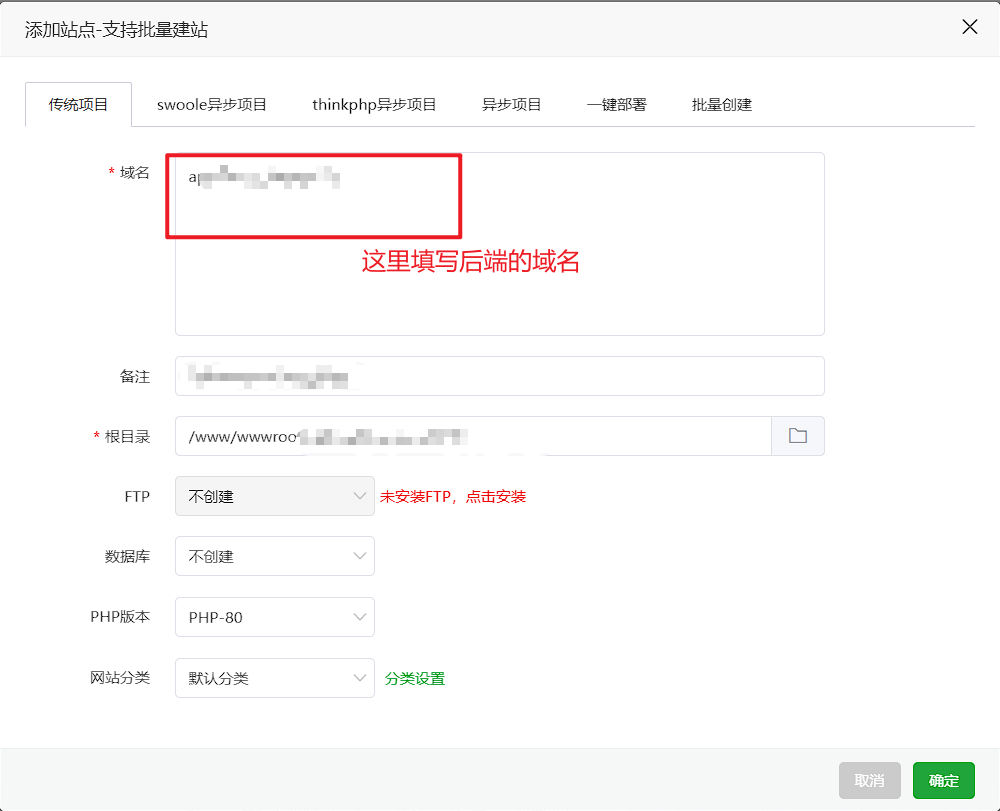
域名需要解析
2. 设置反向代理
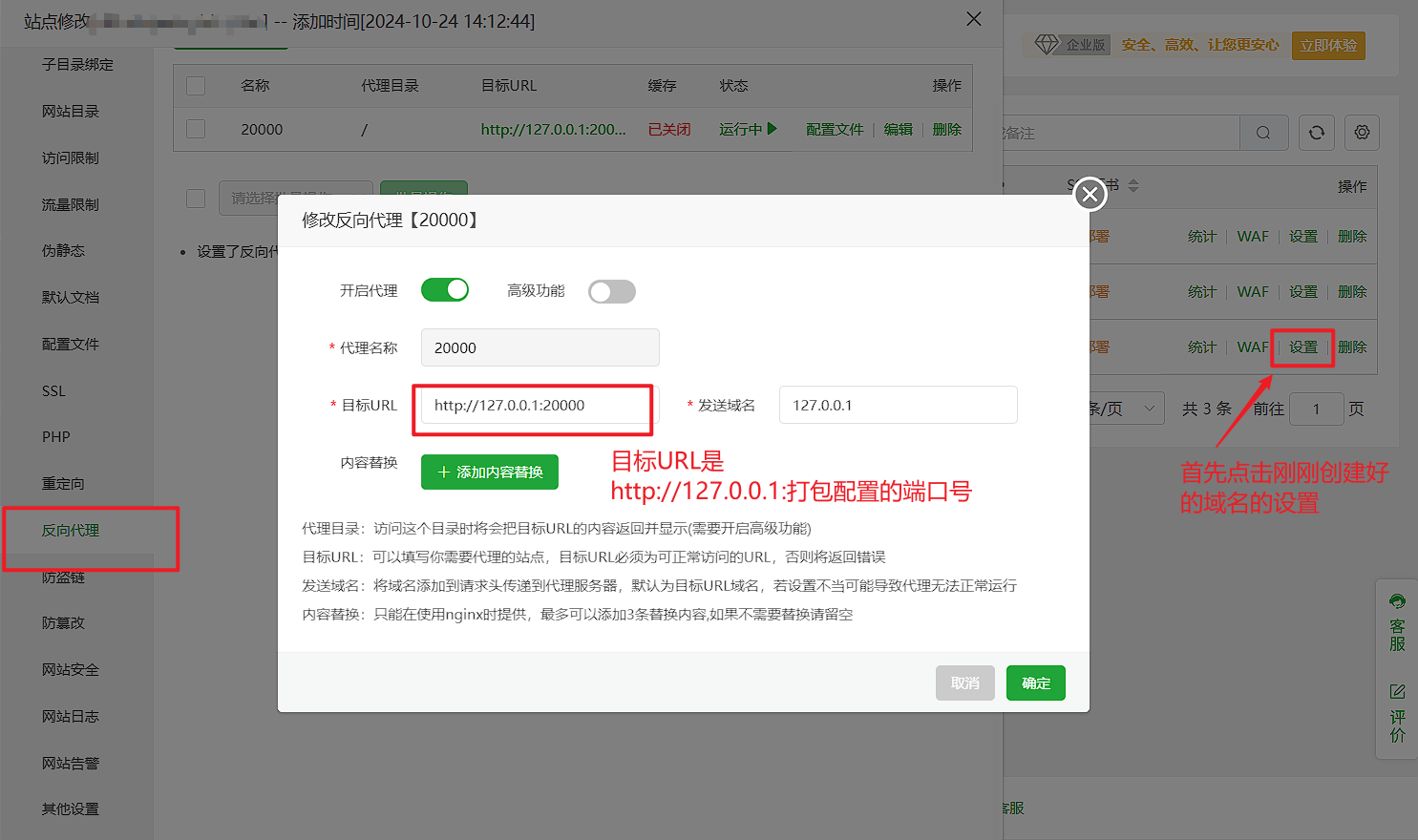
端口号是application-prod.yml文件里面的端口号
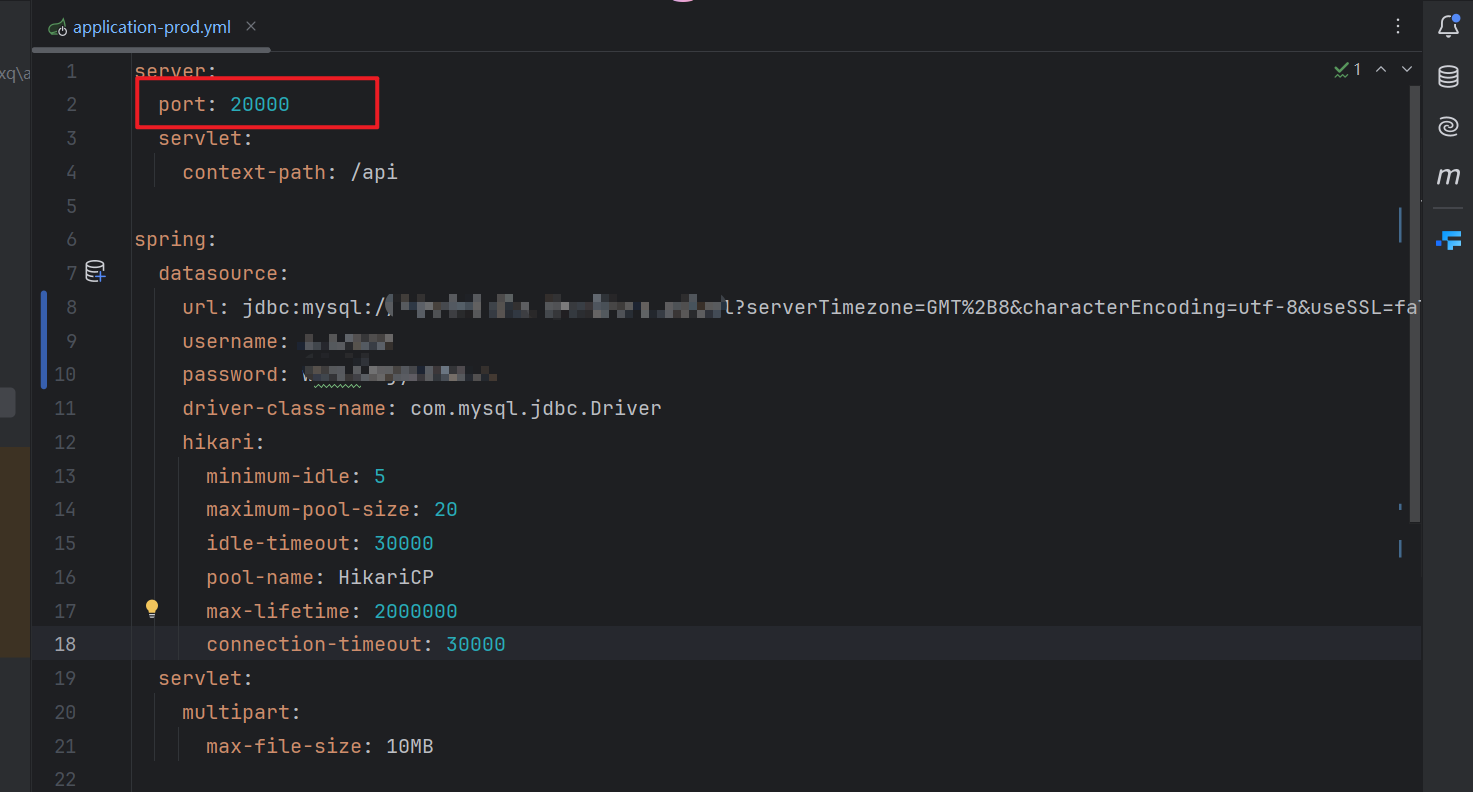
3. 上传打包的好jar包到刚刚创建好的文件夹里面
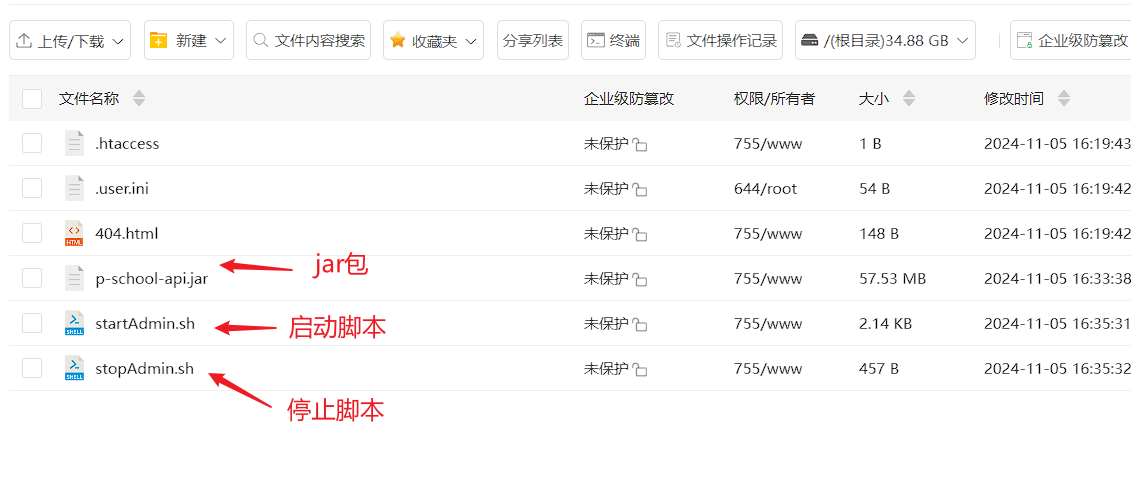
四、编写启动/停止脚本
1. 启动脚本
#!/bin/bash
#开始时间 时间戳
startTime=`date +'%Y-%m-%d %H:%M:%S'`
#接口项目站点路径(目录按照各自配置)
APP_PATH=/www/wwwroot/存放jar的路径
#jar包文件名称
APP_NAME=$APP_PATH/自己打包好jar包的名字.jar
#日志文件名称
LOG_FILE=$APP_PATH/deco_out.log
#启动环境 # 如果需要配置数据和redis,请在 application-prod.yml中修改, 用jar命令修改即可
APP_YML=–spring.profiles.active=prod
#数据库配置
rm -rf $LOG_FILE
echo "开始停止 deco 项目进程"
#查询进程,并杀掉当前jar/java程序
pid=`ps -ef|grep $APP_NAME | grep -v grep | awk '{print $2}'`
if [ $pid ];then
echo "pid: $pid"
kill -9 $pid
echo "deco 项目进程进程终止成功"
fi
sleep 2
#判断jar包文件是否存在,如果存在启动jar包,并时时查看启动日志
if test -e $APP_NAME;then
echo '文件存在,开始启动此程序…'
# 启动jar包,指向日志文件,2>&1 & 表示打开或指向同一个日志文件 –spring.profiles.active=prod 启动 prod环境
nohup java -jar $APP_NAME $APP_YML > deco_out.log 2>&1 &
echo "正在发布中,请稍后……"
sleep 10s
#通过检测日志来判断
while [ -f $LOG_FILE ]
do
success=`grep "Started KxtAdminApplication in " $LOG_FILE`
if [[ "$success" != "" ]]
then
# echo "deco start ………"
break
else
# echo "deco Running ……."
sleep 1s
fi
# echo "开始检测启动失败标记"
fail=`grep "Fail" $LOG_FILE`
if [[ "$fail" != "" ]]
then
echo "项目启动失败"
tail -f $LOG_FILE
break
else
# echo "KXT Running ……."
sleep 1s
fi
done
echo "deco Started Success"
endTime=`date +'%Y-%m-%d %H:%M:%S'`
startSecond=$(date –date="$startTime" +%s);
endSecond=$(date –date="$endTime" +%s);
total=$((endSecond-startSecond))
# shellcheck disable=SC2027
echo "本次运行时间: "$total"s"
# shellcheck disable=SC2086
echo "当前时间:"$endTime
else
echo '$APP_NAME 文件不存在,请检查。'
fi
#在 $APP_NAME 同级目录下运行 ./startAdmin.sh 命令即可启动项目。
2. 停止脚本
#接口项目站点路径(目录按照各自配置)
APP_PATH=/www/wwwroot/存放jar的路径
#jar包文件名称
APP_NAME=$APP_PATH/自己打包好jar包的名字.jar
echo "开始停止 deco-admin 项目进程"
#查询进程,并杀掉当前jar/java程序
pid=`ps -ef|grep $APP_NAME | grep -v grep | awk '{print $2}'`
echo "pid: $pid "
if [ $pid ];then
echo "pid: $pid"
kill -9 $pid
echo "deco 项目进程进程终止成功"
else
echo "未找到对应服务"
fi
五、启动项目
1. 进入终端
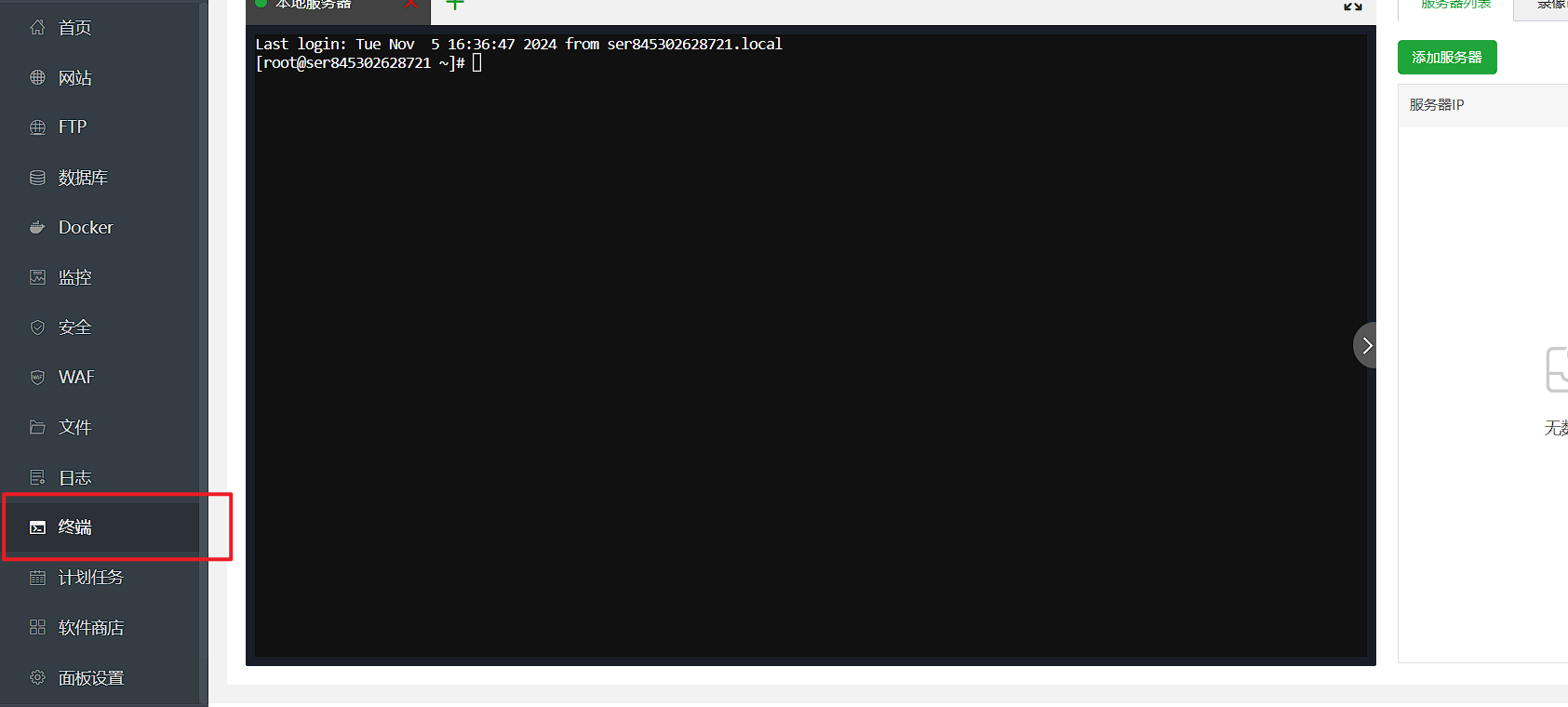
2. 进入存放jar的目录
2.1. 使用命令进入相应的目录
cd /www/wwwroot/你的jar包路径
2.2. 启动脚本
./startAdmin.sh
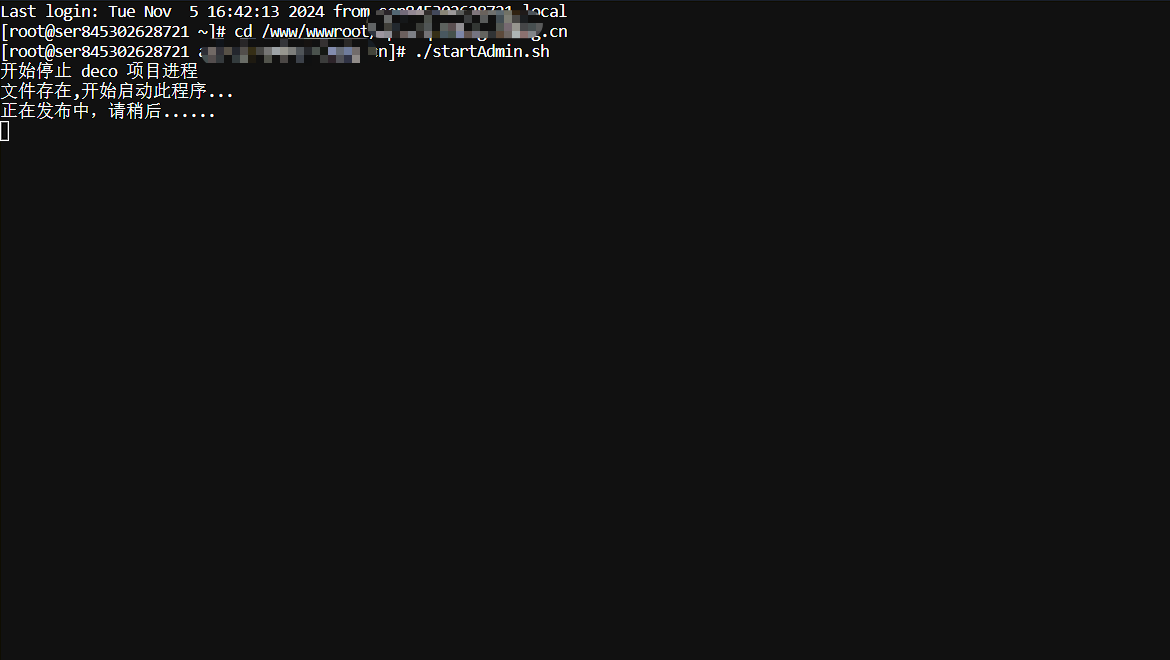
如果一直停留在这里, 可以去看看日志文件是否已经启动成功了
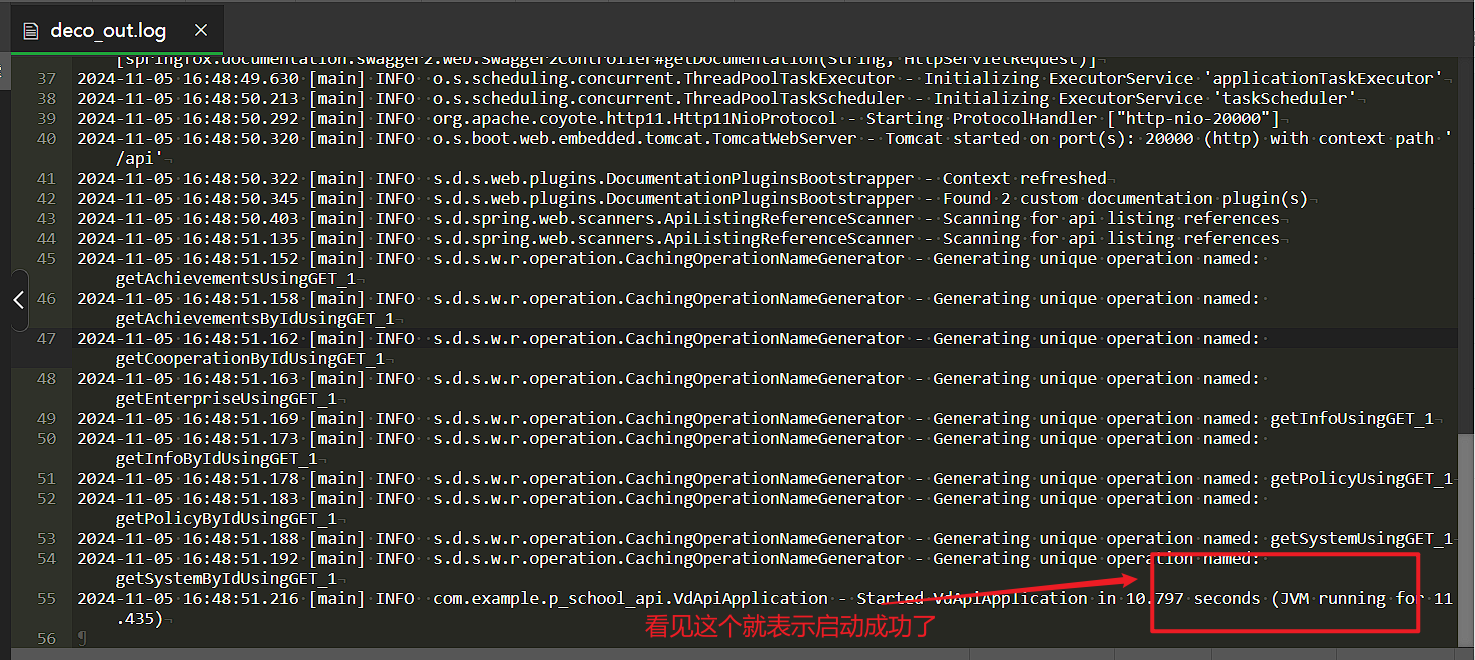
然后后端的就以及启动成功了, 域名就可以使用了
 网硕互联帮助中心
网硕互联帮助中心
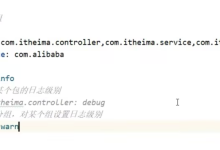




![[TG开发]简单的回声机器人-网硕互联帮助中心](https://www.wsisp.com/helps/wp-content/uploads/2025/08/20250816114512-68a06f48800c8-220x150.png)

评论前必须登录!
注册